A felhasználói fiókok kezelésének (UAC) beállításainak letiltása vagy módosítása a Windows rendszerben

Bosszantónak találja a felhasználói fiókok ellenőrzését? Módosíthatja a beállításokat, hogy az UAC kevésbé legyen zavaró, vagy teljesen letilthatja azt (amit nem ajánlunk).
Az új felhasználói felület (UI) kivételével az évek óta kevés változás történt azóta, hogy először kifejtettük, hogyan kell beállítani az UAC-t a Windows 7 rendszerben. Így egy gyors frissítő a Windows 7-ről - a Windows 10-re.
Az UAC-hoz való hozzáférés kissé eltér a Windows 7 rendszerben,A 8. és a 10. ábrán azonban ma bemutatunk egy egyszerű módszert, amely közös mind a három Windows verzióban. A példánkban a Windows 10 rendszert használtuk, de az eljárás ugyanúgy működik a Windows 7 és 8 esetén.
Üsd a ablakok gombot, és kezdje el beírni a „felhasználói fiókok vezérlése” elemet. A keresési eredmények megjelennek a gépelés közben. Amikor meglátja a Változtassa meg a felhasználói fiókok kezelésének beállításait opció alatt Legjobb találat, kattintson rá.
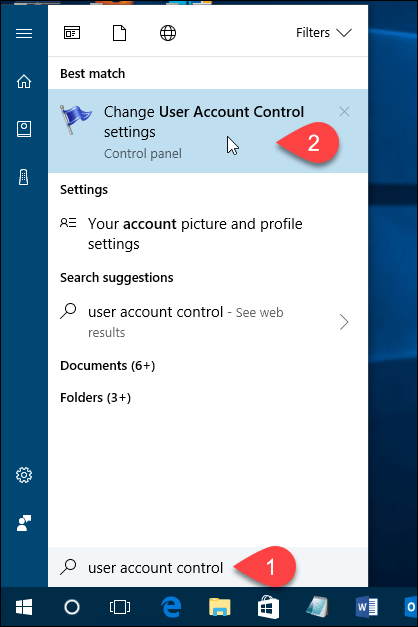
Az UAC letiltható a csúszka lefelé mozgatásával Soha ne értesítsen. Ezt azonban nem javasoljuk. Ennek oka van, és a számítógépe kevésbé biztonságos, ha az UAC le van tiltva.
A Mindig értesítse a tetején található beállítás miatt a Windows mindig kérdeziellenőriznie kell minden olyan program telepítését, amely megváltoztatja a számítógépet, vagy amikor módosítja a Windows beállításait. Az UAC párbeszédpanel mindig megjelenik egy tompított asztalon.
A csúszka két középső beállítása hasonló. Mindketten csak az UAC párbeszédpanel használatával értesítik Önt, amikor a programok megkísérlik módosítani a számítógépet, de nem, amikor a Windows beállításait módosítják. A különbség a két beállítás között az, hogy a magasabb az elsötétíti a képernyőt az értesítés során, az alsó pedig nem. Amikor a képernyő elsötétül, csak az UAC prompthoz férhet hozzá. A sötétítés nélkül hozzáférhet az asztalához, és végezhet más tevékenységeket, mielőtt reagálna az UAC parancsra.
Kattints rendben miután kiválasztottad.
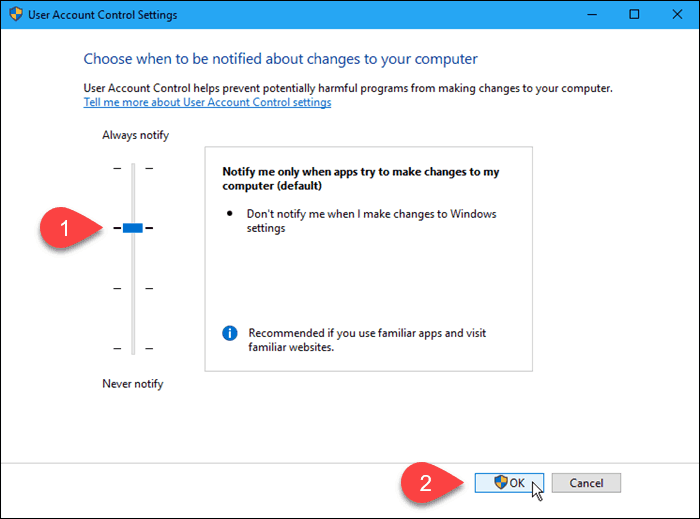
A Felhasználói felület párbeszédpanel jelenik meg az előző tömörítési szinten. Az Ön által kiválasztott szint akkor lép hatályba, amikor legközelebb olyan műveletet hajt végre, amely ellenőrzését igényli a számítógép módosításához.
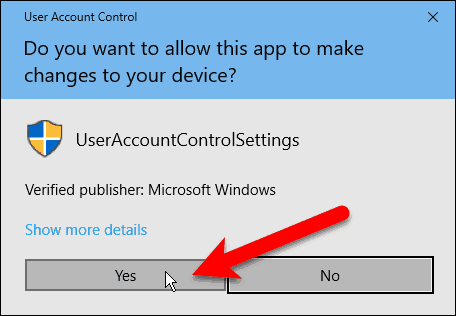
Ideiglenesen letilthatja az UAC-t, ha több megbízható programot telepít egy ülésen. Ne feledje azonban, hogy ismét engedélyeznie kell az UAC-t, hogy extra biztonsági védelmet kapjon.
Melyik UAC beállítást használja legtöbbször? Hasznosnak vagy bosszantónak találta az UAC-t? Ossza meg velünk gondolatait és tapasztalatait a megjegyzésekben.










Szólj hozzá